Preparació per utilitzar una impressora virtual
Podeu desar les opcions d'impressió que feu servir amb freqüència, com ara un tipus de paper o la impressió a doble cara, com a una impressora virtual. A continuació, podeu fer servir la impressió LPD o la impressió FTP executant una ordre que especifiqui com a argument la impressora virtual que s'adapti al vostre document.
Podeu desar fins a 20 impressores virtuals.
Podeu desar fins a 20 impressores virtuals.
* Per dur a terme la impressió LPD o la impressió FTP, s'ha d'habilitar la funció d'impressió corresponent.
Heu de desar les impressores virtuals des d'un ordinador mitjançant Remote UI (IU remota). No podeu utilitzar el tauler de control per desar les impressores virtuals.
Fan falta privilegis d'administrador.
Fan falta privilegis d'administrador.
1
Inicieu sessió a Remote UI (IU remota) com a administrador. Iniciar Remote UI (IU remota)
2
A la pàgina del Portal de Remote UI (IU remota), feu clic a [Settings/Registration]. Pàgina del portal de Remote UI (IU remota)
3
Feu clic a [Printer]  [Virtual Printer Management].
[Virtual Printer Management].
 [Virtual Printer Management].
[Virtual Printer Management].La pantalla [Virtual Printer Management] es mostra a la pantalla.
4
Feu clic a [Add Virtual Printer].
La pantalla [Add Virtual Printer] es mostra a la pantalla.
5
Introduïu el nom de la impressora virtual.
No es pot desar el mateix nom per a una impressora virtual que ja s'hagi desat.
6
Configureu les opcions d'impressió a [Settings for Virtual Printer].
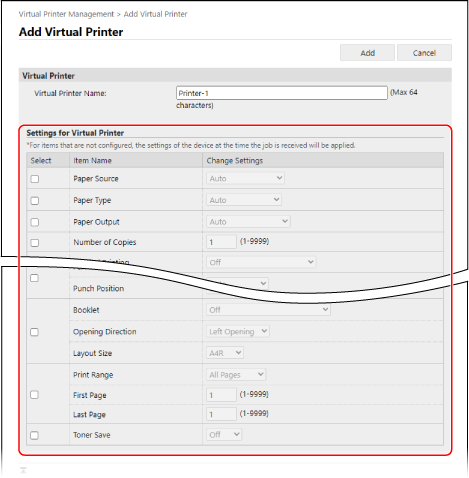
7
Feu clic a [Add].
La impressora virtual desada s'afegeix a la pantalla [Virtual Printer Management].
8
Tanqueu la sessió de Remote UI (IU remota).
IMPORTANT
Quan utilitzeu una impressora virtual, no configureu la retenció forçada. Configuració de les opcions de retenció forçada
* Si utilitzeu una impressora virtual quan s'ha configurat la retenció forçada, és possible que el treball d'impressió es cancel·li o que les dades que voleu imprimir es posin en espera a l'equip.
NOTA
Edició d'una impressora virtual desada
Feu clic al nom de la impressora virtual que voleu editar a la pantalla [Virtual Printer Management] per editar la informació de les opcions.